Xbox 360 - уникальная игровая консоль, позволяющая наслаждаться качественными играми прямо у себя дома. Есть различные способы установки игр, и один из них - использование прошивки Freeboot.
Freeboot дает возможность запускать игры с флешки без необходимости содержания диска в приводе Xbox 360. Если у вас уже есть флешка и несколько интересных игр, то этот способ установки будет самым оптимальным для вас.
Установка игры с флешки на Xbox 360 Freeboot требует определенных знаний и навыков, поэтому важно следовать пошаговой инструкции для успешной процедуры.
Проверка совместимости флешки с Xbox 360

Перед установкой игры на Xbox 360 с помощью флешки необходимо убедиться в совместимости выбранного носителя с консолью. Для этого следуйте следующим рекомендациям:
1. Размер флешки:
Во-первых, убедитесь, что размер флешки достаточно большой для установки выбранной игры. В большинстве случаев потребуется несколько гигабайт свободного места на флешке.
Примечание: Для одной игры может потребоваться несколько файлов, поэтому учитывайте этот факт при выборе флешки.
2. Формат файловой системы:
Во-вторых, убедитесь, что флешка отформатирована поддерживаемой файловой системой Xbox 360. Рекомендуется использовать формат FAT32.
Примечание: При форматировании флешки все данные на ней будут удалены, так что сделайте резервную копию необходимых файлов перед процессом форматирования.
3. Проверка отсутствия ошибок на флешке:
Наконец, перед установкой игры рекомендуется проверить флешку на наличие ошибок. Для этого подключите флешку к компьютеру и запустите проверку диска с помощью стандартных инструментов операционной системы.
Примечание: Если обнаружатся ошибки на флешке, попробуйте восстановить их или подключите другую флешку.
После выполнения всех этих рекомендаций вы можете быть уверены в совместимости флешки с Xbox 360 и продолжать процесс установки выбранной игры.
Форматирование флешки для Xbox 360

Прежде чем установить игру на Xbox 360 Freeboot с флешки, необходимо правильно отформатировать саму флешку. Следуйте этим шагам, чтобы гарантировать успешную установку.
1. Подготовьте флешку, которую собираетесь использовать для установки игры. Убедитесь, что у вас есть доступ к надлежащему компьютеру и флешка с достаточным объемом памяти.
2. Подключите флешку к компьютеру с помощью USB-кабеля.
3. Откройте "Мой компьютер" (или аналогичное приложение в вашей операционной системе), чтобы увидеть список всех подключенных устройств.
4. Найдите свою флешку в списке и щелкните правой кнопкой мыши по ее значку.
5. В контекстном меню выберите опцию "Форматировать".
6. Появится окно с настройками форматирования. Убедитесь, что выбран правильный файловую систему для Xbox 360 – FAT32. Если это не так, выберите эту опцию в раскрывающемся меню файловой системы.
7. Дайте новое имя вашей флешке, если хотите, чтобы оно было отличным от исходного.
8. Убедитесь, что включена опция "Быстрое форматирование", чтобы упростить и ускорить процесс.
9. Щелкните "Начать", чтобы начать форматирование.
10. Подождите несколько минут, пока процесс форматирования не будет завершен.
11. Как только форматирование завершено, вы можете отключить флешку от компьютера.
Теперь ваша флешка готова к установке игры на Xbox 360 Freeboot. Следуйте дальнейшим инструкциям для загрузки игры на флешку и установки ее на консоль. Удачи!
Подготовка игровых файлов для установки
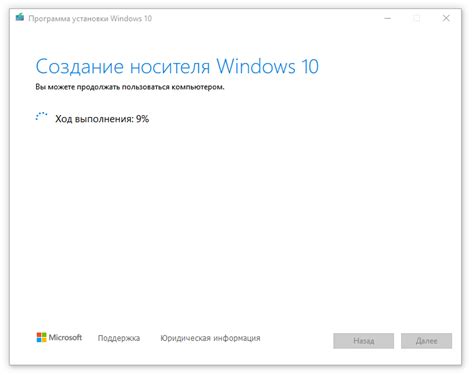
Прежде чем приступить к установке игры на Xbox 360 Freeboot с флешки, необходимо правильно подготовить игровые файлы:
Шаг 1: Скачайте игровые файлы, которые требуются для установки. Обычно они представлены в формате ISO или XEX. |
Шаг 2: Если игровые файлы были скачаны в формате ISO, то их необходимо распаковать. Для этого можно воспользоваться программой-архиватором, например, WinRAR или 7-Zip. |
Шаг 3: Проверьте, есть ли в папке с игровыми файлами файл с расширением ".dvd" или ".xex". Этот файл указывает на порядок загрузки различных файлов игры. |
Шаг 4: Установите программу Xbox 360 ISO Extract, если ее еще нет на вашем компьютере. Эта программа позволит вам извлекать файлы из ISO-образов. |
Шаг 5: Откройте программу Xbox 360 ISO Extract и выберите путь к папке с игровыми файлами. Затем нажмите кнопку "Extract" (извлечь), чтобы начать процесс извлечения файлов. |
Шаг 6: После извлечения файлов у вас должны появиться папки с игровыми файлами, а также файл с расширением ".xex" или ".elf". Папки с файлами называются Cont0001, Cont0002 и т.д. |
После выполнения этих шагов вы готовы к установке игры на Xbox 360 Freeboot с флешки.
Подключение флешки к Xbox 360

Для установки игры на Xbox 360 через Freeboot с использованием флешки, необходимо правильно подключить флешку к консоли. Вот пошаговая инструкция:
Шаг 1: Выключите Xbox 360 и отсоедините его от сети. | Шаг 2: Найдите USB-порт на передней или задней панели Xbox 360. Он выглядит как небольшая прямоугольная щель. |
Шаг 3: Вставьте флешку в USB-порт Xbox 360. | Шаг 4: Включите Xbox 360 и подождите, пока консоль загрузится. |
Шаг 5: Откройте меню Xbox Dashboard, нажав кнопку "Guide" на центральном контроллере. | Шаг 6: Перейдите во вкладку "Музыка", "Видео" или "Игры" (в зависимости от типа файла, который вы хотите установить) и найдите флешку в списке устройств. |
Шаг 7: Выберите файл игры на флешке и нажмите кнопку "A", чтобы установить его на консоль. | Шаг 8: После завершения установки игры, она появится в меню Xbox Dashboard и вы сможете запустить ее нажав кнопку "A". |
Установка игры на Xbox 360 с флешки

Если у вас есть игра для Xbox 360, которую вы хотите установить с флешки, следуйте этим шагам:
- Подготовьте флешку, форматируя ее в файловой системе FAT32.
- Скопируйте папку с игрой на флешку. Убедитесь, что она расположена в корневом каталоге флешки и содержит все необходимые файлы.
- Подключите флешку к Xbox 360, вставив ее в один из доступных USB-портов на консоли.
- Запустите консоль и перейдите в меню "Game" (Игра).
- Выберите опцию "Игры по USB" и нажмите кнопку "A" на геймпаде для подтверждения выбора.
- На экране появится список доступных игр на флешке. Выберите нужную игру и нажмите кнопку "A" на геймпаде для начала установки.
- При необходимости подтвердите установку и следуйте инструкциям на экране.
- После завершения установки игра будет доступна в разделе "Game" (Игра) на вашей Xbox 360.
Теперь вы можете наслаждаться игрой на Xbox 360, установленной с флешки!
Проверка работоспособности установленной игры
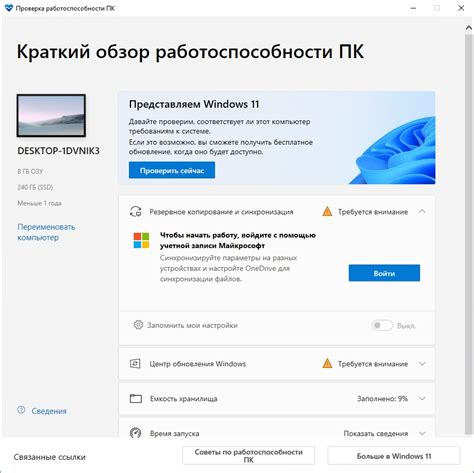
После установки игры на Xbox 360 Freeboot с флешки, необходимо убедиться в ее работоспособности. Для этого следуйте инструкциям ниже:
- Подключите Xbox 360 к телевизору и включите приставку.
- На главном экране Xbox выберите вкладку "Игры".
- Найдите установленную игру в списке игр и выберите ее.
- Нажмите кнопку "Старт" на геймпаде Xbox для запуска игры.
Если игра успешно запустилась, на экране появится начальное меню или заставка игры. Попробуйте сыграть некоторое время, чтобы убедиться, что игра работает корректно.
Если игра не запустилась, возможно, у нее есть специальные требования или ограничения. Убедитесь, что ваша Xbox 360 Freeboot подходит для запуска этой игры и что игра имеет правильный формат и образ.
В случае проблем с запуском игры, попробуйте переустановить ее, обновить Freeboot или обратиться к сообществу Xbox 360, чтобы получить помощь и рекомендации.